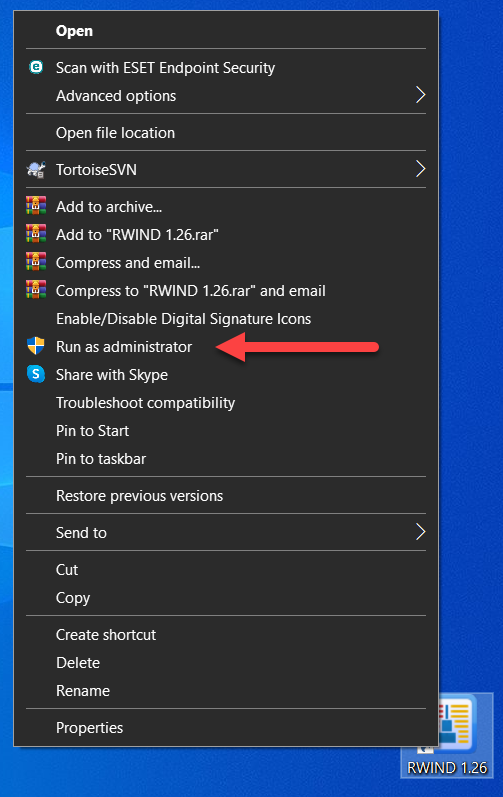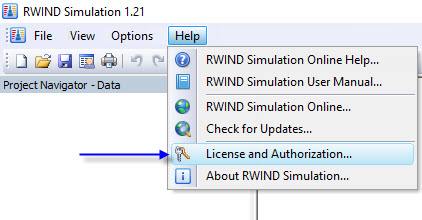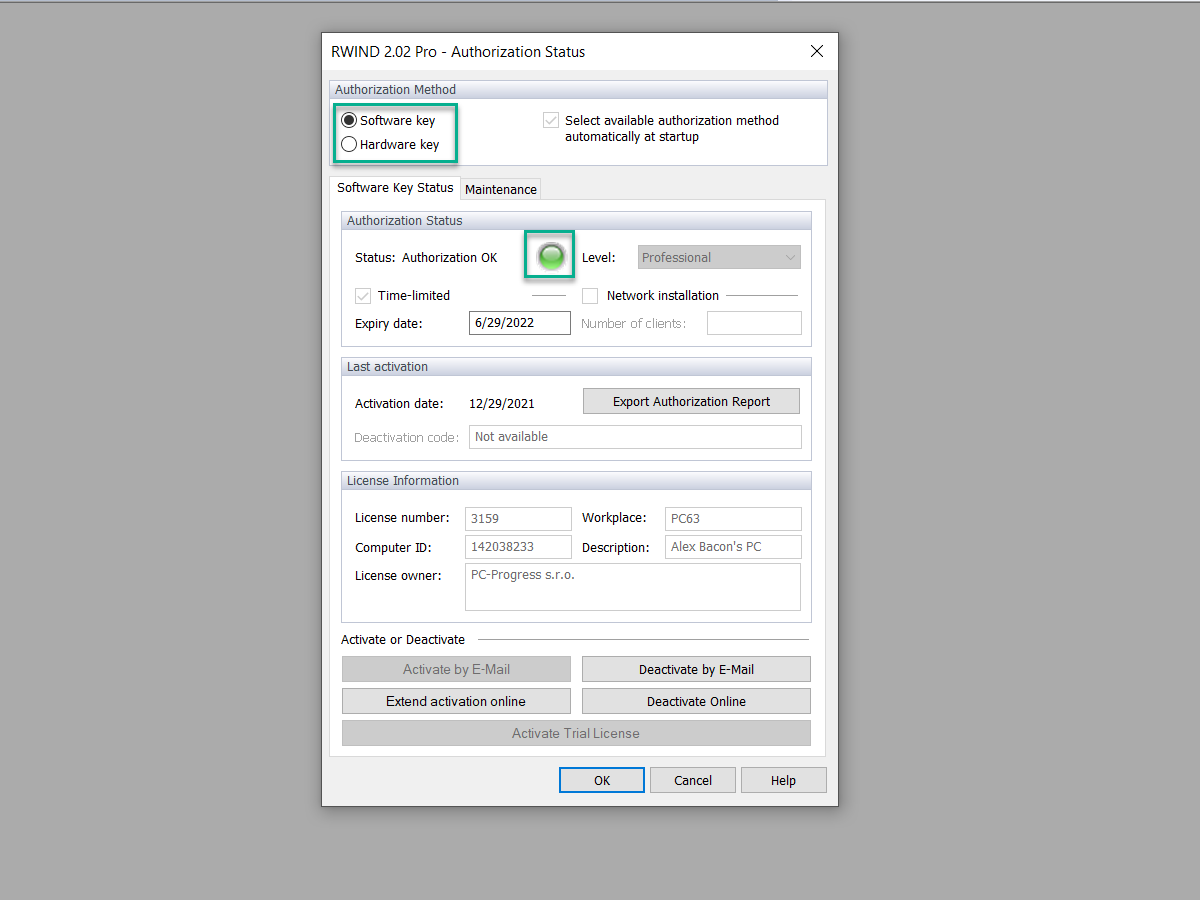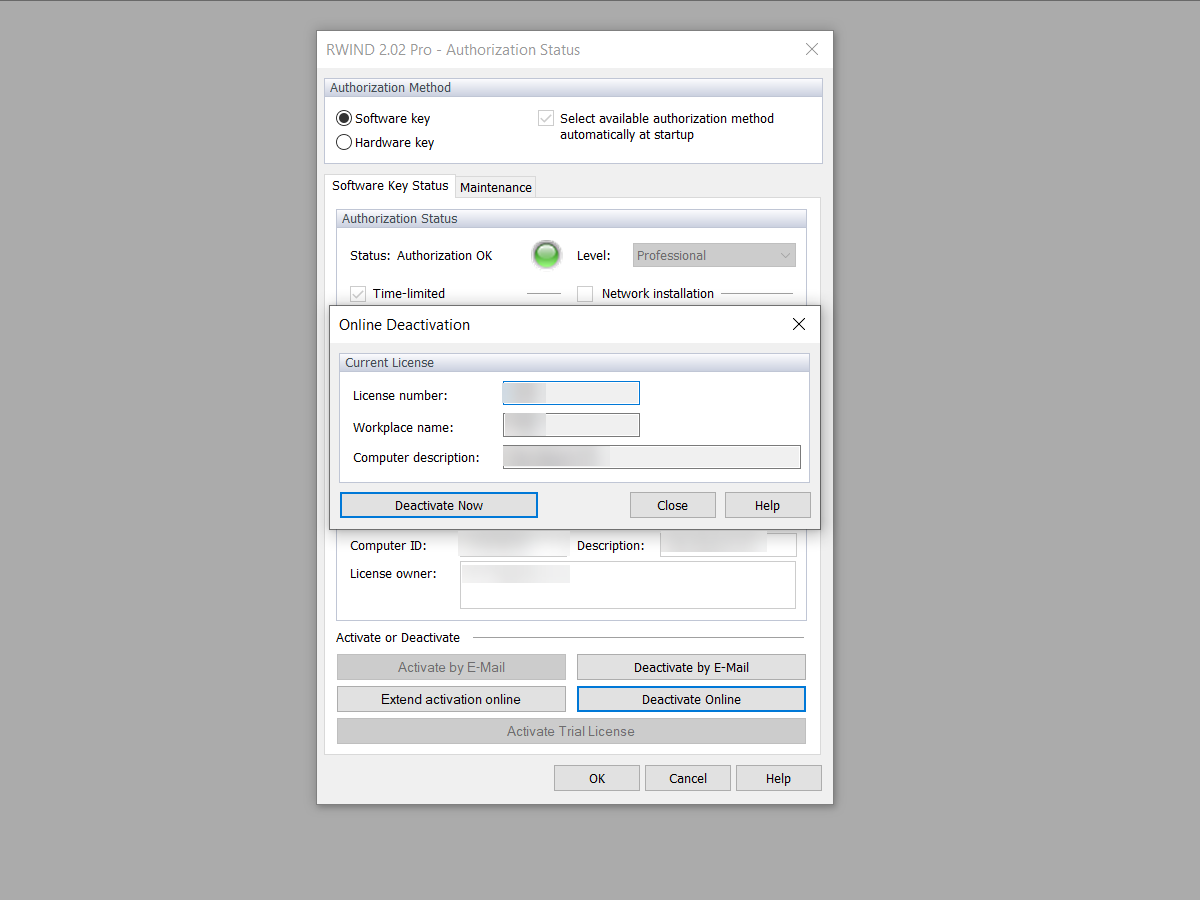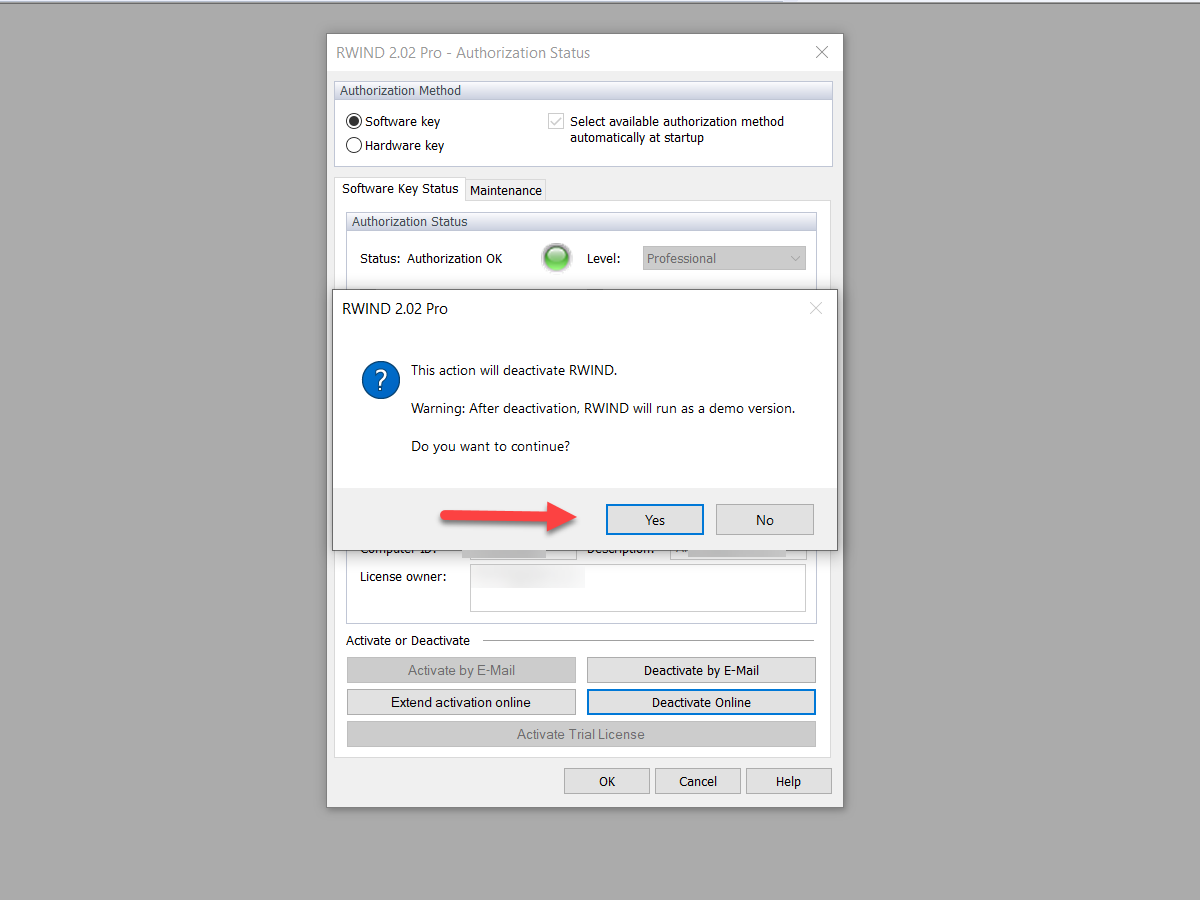Le programme RWIND Simulation est protégé contre toute utilisation non autorisée. L'’application fonctionne sans restriction sur l’ordinateur monoposte sur lequel la licence basée sur une clé logicielle est activée. Pour libérer la licence attribuée (pour l'utiliser sur un autre ordinateur monoposte par exemple), vous pouvez la désactiver en ligne sur l'ordinateur monoposte actuellement titulaire. Cette FAQ s’applique également à RWIND 2.
Pour ce faire, procédez comme suit :
- Exécutez RWIND Simulation en tant qu’administrateur. Cliquez-droit sur l’icône de RWIND Simulation et sélectionnez « Exécuter en tant qu’administrateur ».
- Sélectionnez la fonction « RWIND Simulation - Licence et autorisation » dans le menu « Aide ».
La boîte de dialogue « État de l’autorisation de la version d’essai de RWIND Simulation 1.xx » apparait.
- Vérifiez si une autorisation de clé logicielle est disponible. C'est le cas si l’option « Clé logicielle » est sélectionnée dans la section « Méthode d’autorisation » et qu’une autorisation active est indiquée par un point vert dans la section « État de l’autorisation ».
Si le contrôle est négatif et qu’un point rouge apparaît, aucune licence de RWIND Simulation basée sur une clé logicielle n’est activée sur l’ordinateur monoposte. Aucune licence ne peut donc être désactivée. Si les conditions ci-dessus sont remplies, cliquez sur le bouton « Désactiver en ligne ». La boîte de dialogue « Désactivation en ligne » s'ouvre
- et la licence à désactiver y est indiquée.
Sélectionnez « Désactiver maintenant ».
La boîte de dialogue « RWIND Simulation 1.xx » apparait.
- Sélectionnez « Oui » à la confirmation de désactivation de la licence pour désactiver la licence de manière permanente.
Une fois la désactivation réussie, vous recevrez un message de confirmation. Vous ne pouvez désormais utiliser RWIND qu’en mode démonstration.
Vous pouvez alors réactiver la licence libérée sur un autre ordinateur monoposte.